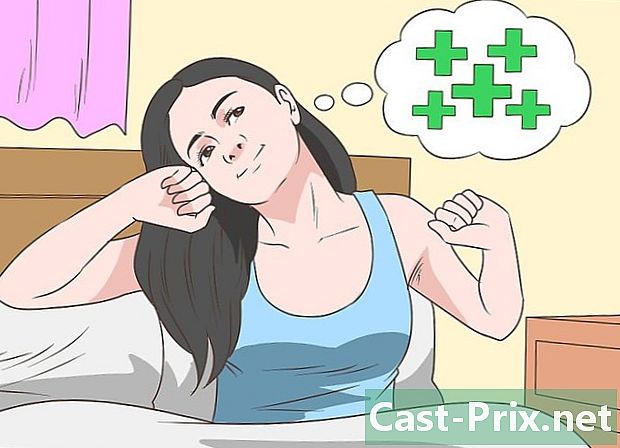Cum să ștergeți un chat de grup pe Facebook Messenger
Autor:
Randy Alexander
Data Creației:
26 Aprilie 2021
Data Actualizării:
1 Iulie 2024

Conţinut
- etape
- Partea 1 Eliminați un chat de grup pe Facebook Messenger cu un iPhone sau iPad
- Partea a 2-a Eliminați un chat de grup pe Facebook Messenger cu Android
- Partea 3 Ștergeți o conversație de grup cu versiunea Web a Facebook Messenger
Dintr-un motiv sau altul, s-ar putea să doriți să ștergeți o chat de grup pe Facebook Messenger, dar nu știți cum să o faceți. Descoperiți prin câteva sfaturi foarte simple pentru a ajunge acolo, indiferent dacă utilizați un smartphone sau o versiune desktop a aplicației.
etape
Partea 1 Eliminați un chat de grup pe Facebook Messenger cu un iPhone sau iPad
- Atinge pictograma aplicației Facebook Messenger. Procedând astfel, îl veți deschide. Emblema aplicației arată ca o bulă albastră în jurul unui flash alb.
- Dacă nu v-ați autentificat încă, faceți acest lucru introducând adresa de e-mail (sau numărul de telefon) și parola de Facebook. Apoi apăsați Autentificare.
-

Apăsați pictograma bun venit. Pare o casă mică și se află în partea stângă jos a ecranului.- Dacă aplicația se deschide într-o conversație, apăsați butonul ← pentru a reveni la ecranul de start.
-

Atingeți Grupuri. Acest buton veți găsi sub bara de căutare din partea dreaptă sus a ecranului. Procedând astfel, o listă cu toate discuțiile grupului dvs. va fi reamintită. -

Atingeți grupul pe care doriți să îl ștergeți. Procedând astfel, conversațiile pe care le-ați avut în grup vor apărea pe ecran complet. -

Atingeți numele grupului. Îl veți găsi în partea de sus a discuției. Apăsați și pagina grup souvrira. -

Derulați în jos și atingeți un membru al grupului. Pe pagina grupveți găsi o listă cu toți membrii grupului. Atingeți numele unui membru pentru a vizualiza unele opțiuni. -

Atingeți Ștergere din grup. Veți vedea această opțiune de culoare roșie în partea de jos a ecranului. Trebuie să confirmați acțiunea în fereastra care va apărea. -

Apăsați Ștergere pentru a confirma. Utilizatorul va fi eliminat din conversația de grup. -

Ștergeți toți ceilalți participanți. Ar trebui să fiți singurul membru rămas înainte de a șterge grupul.- Dacă părăsiți un grup fără a șterge toți ceilalți membri, discuțiile vor continua fără dvs.
-

Apăsați Lasă grupul. Această opțiune veți găsi în roșu în partea de jos a paginii grup. Va trebui să confirmați acțiunea într-o fereastră pop-up. -

Apăsați Ștergere pentru a confirma. În acest fel, conversația de grup va fi ștearsă automat din lista de conversații.- Istoricul conversațiilor este stocat în folder Discuții arhivate. Îl poți accesa din versiunea web a Messenger.
Partea a 2-a Eliminați un chat de grup pe Facebook Messenger cu Android
-

Atinge pictograma aplicației Facebook Messenger. Procedând astfel, îl veți deschide. Emblema aplicației arată ca o bulă albastră în jurul unui flash alb. Îl puteți găsi în panoul de aplicații.- Dacă nu v-ați autentificat încă, faceți acest lucru introducând adresa de e-mail (sau numărul de telefon) și parola de Facebook. Apoi apăsați Autentificare .
-

Apăsați pictograma bun venit. Pare o casă mică și se află în partea stângă jos a ecranului.- Dacă aplicația se deschide într-o conversație, apăsați butonul ← pentru a reveni la ecranul de start.
-

Atingeți Grupuri. Acest buton veți găsi sub bara de căutare din partea dreaptă sus a ecranului. Procedând astfel, o listă cu toate discuțiile grupului dvs. va fi reamintită. -

Atingeți grupul pe care doriți să îl ștergeți. Procedând astfel, conversațiile pe care le-ați avut în grup vor apărea pe ecran complet. -

Apăsați pictograma info. Pare a eu în interiorul unui cerc și se află în partea dreaptă sus a paginii de discuții. Apăsând-o, se va deschide pagina Detalii despre grup. -

Apăsați butonul cu cele trei puncte verticale. Acest buton este lângă numărul de membru al grupului pe care doriți să îl ștergeți. Apăsând pe acesta, va apărea un meniu derulant. -

Atingeți Ștergeți din grup din meniul derulant. Utilizatorul va fi eliminat din conversația de grup. -

Ștergeți toți ceilalți participanți. Ar trebui să fiți singurul membru rămas înainte de a șterge grupul.- Dacă părăsiți un grup fără a șterge toți ceilalți membri, discuțiile vor continua fără dvs.
-

Apăsați butonul cu cele trei puncte verticale. Acesta este cel din partea dreaptă sus a paginii Detalii despre grup. Va apărea un meniu derulant cu câteva opțiuni. -

Atingeți Ieșire grup din meniul derulant. Conversația va fi ștearsă automat din lista de conversații.- Istoricul conversațiilor este stocat în folder Discuții arhivate. Îl poți accesa din versiunea web a Messenger.
Partea 3 Ștergeți o conversație de grup cu versiunea Web a Facebook Messenger
-

Deschideți aplicația Messenger într-un browser. Introduceți www.messenger.com în bara de adrese a browserului, apoi apăsați tasta intrare tastatură.- Dacă nu v-ați autentificat încă, faceți acest lucru introducând adresa dvs. de e-mail (sau numărul de telefon) și parola. Apoi apăsați Autentificare.
-

Faceți clic pe un grup din panoul din stânga. Veți vedea o listă cu toate grupurile și conversațiile în secțiunea din stânga a ferestrei browserului. Găsiți grupul pe care doriți să îl ștergeți și faceți clic pe acesta.- Aveți, de asemenea, posibilitatea de a utiliza bara Căutați pe Messenger în stânga sus, dacă vă amintiți conținutul conversației, numele unuia dintre membri sau grupul.
-

Faceți clic pe pictogramă info. Pare a eu în interiorul unui cerc și se află în partea dreaptă sus a paginii de discuții. Nu uitați că această pictogramă poate arăta ca a eu alb într-un cerc albastru sau la o eu albastru într-un cerc alb. Trebuie să apăsați a doua apariție pentru a apărea prima și deschideți astfel detaliile grupului în partea dreaptă a ecranului. Dacă este deja sub prima apariție, săriți acest pas și continuați. -

Faceți clic pe butonul care arată ca trei puncte orizontale. Veți vedea acest buton lângă numele fiecărui membru al grupului și va apărea când mutați cursorul mouse-ului peste unul dintre membrii grupului. Făcând clic pe el, se va deschide un meniu derulant. -

Faceți clic pe Eliminare din grup din meniul derulant. Trebuie să confirmați acțiunea în fereastra care se va deschide. -

Faceți clic pe Eliminare pentru a confirma. Acesta este butonul roșu situat în partea dreaptă jos a ferestrei. Procedând astfel, îl veți șterge din grup. -

Ștergeți toți ceilalți participanți la grup. Ar trebui să fiți ultimul participant rămas înainte de a șterge grupul.- Dacă părăsiți un grup fără a șterge toți ceilalți membri, discuțiile vor continua fără dvs.
-

Faceți clic pe pictograma roată din panoul din dreapta. Îl veți găsi sub butonul de informații din colțul din dreapta sus al ecranului. Un meniu derulant va apărea cu opțiunile grupului. -

Faceți clic pe Ștergeți în meniul derulant. Va trebui să confirmați acțiunea în fereastra care se va deschide. -

Faceți clic pe Ștergeți pentru a confirma. Acesta este butonul roșu situat în partea dreaptă jos a ferestrei. Această opțiune va șterge definitiv discuția de grup din lista conversațiilor și din istoricul conversațiilor.

- Trebuie să fiți administrator de grup înainte de a putea șterge alți membri ai conversației. Aveți întotdeauna opțiunea de a părăsi un grup și de a-l elimina din discuția dvs. fără a ejecta pe toată lumea, dar conversația va continua fără tine.